- English (English)
- Bulgarian (Български)
- Chinese Simplified (简体中文)
- Chinese Traditional (繁體中文)
- Czech (Čeština)
- Danish (Dansk)
- Dutch (Nederlands)
- French (Français)
- Greek (Ελληνικά)
- Hungarian (Magyar)
- Italian (Italiano)
- Japanese (日本語)
- Korean (한국어)
- Polish (Polski)
- Portuguese (Brazilian) (Português (Brasil))
- Slovak (Slovenský)
- Spanish (Español)
- Swedish (Svenska)
- Turkish (Türkçe)
- Ukrainian (Українська)
- Vietnamese (Tiếng Việt)
Vergleichen von Dokumenten
(Diese Funktion ist bei einigen Versionen von ABBYY FineReader nicht verfügbar. Siehe auch: http://www.ABBYY.com/FineReader.)
ABBYY FineReader beinhaltet ABBYY Dokumente Vergleichen, eine Anwendung, mit der Sie zwei Versionen eines Dokuments miteinander vergleichen können, selbst wenn diese Versionen in zwei unterschiedlichen Formaten vorliegen. Mit dem Werkzeug Dokumentvergleich in ABBYY FineReader können Sie wesentliche Unterschiede im Text erkennen und die Freigabe oder Veröffentlichung der falschen Version eines Dokuments verhindern.
Es gibt mehrere Möglichkeiten zum Starten von ABBYY Dokumente Vergleichen:
- Klicken Sie auf Neuer Task und navigieren Sie zur Registerkarte Vergleichen und klicken Sie dann auf die Schaltfläche "Vergleichen":
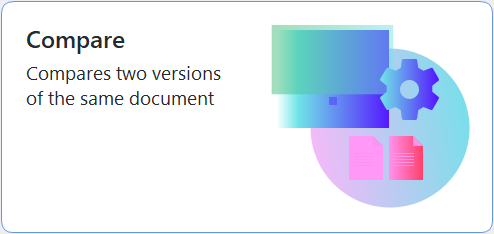 .
. - Klicken Sie auf die Schaltfläche Start und auf ABBYY FineReader PDF > ABBYY Dokumente Vergleichen (mit Windows 10 klicken Sie auf die Schaltfläche Start
 , wählen den Eintrag Alle Programme im Startmenü und klicken auf ABBYY FineReader PDF > ABBYY Dokumente Vergleichen)
, wählen den Eintrag Alle Programme im Startmenü und klicken auf ABBYY FineReader PDF > ABBYY Dokumente Vergleichen) - oder Neuer Task > Werkzeuge > Dokumente vergleichen.
- oder PDF-Editor > Datei > Dokumente vergleichen.
- oder OCR-Editor > Werkzeuge > Dokumente vergleichen.
- Klicken Sie mit der rechten Maustaste auf eine Datei im Windows Explorer und klicken Sie auf Dokumente vergleichen... im Kontextmenü.
Folgen Sie diesen Anweisungen, um zwei Dokumente miteinander zu vergleichen.
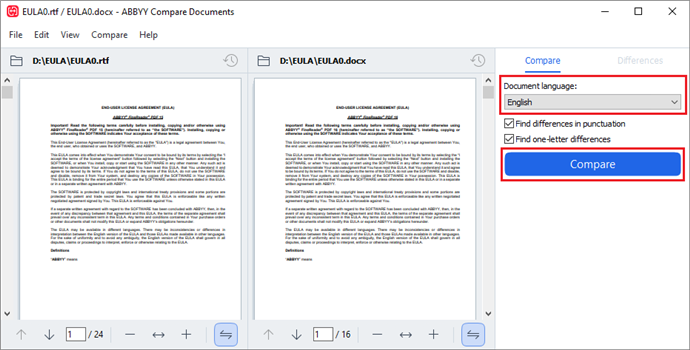
- Öffnen Sie ABBYY Dokumente Vergleichen, öffnen Sie eine der Versionen für den Vergleich im linken Fenster und die andere Version im rechten Fenster.
- Im Fenster VERGLEICHEN wählen Sie mit der Dropdownliste die Sprachen des Dokuments aus.
- Klicken Sie auf die Schaltfläche Vergleichen um die Dokumente miteinander zu vergleichen.
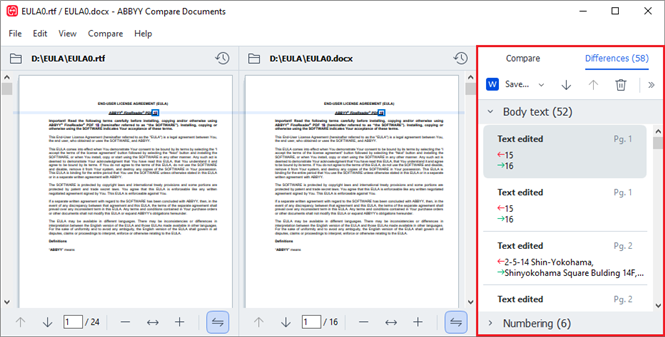
- Überprüfen Sie die von ABBYY Dokumente Vergleichen erkannten Unterschiede.
Die Unterschiede zwischen den beiden Versionen werden in jeder Version hervorgehoben und im rechten Fenster aufgelistet, so erhalten Sie eine klare Übersicht über die am Dokument vorgenommenen Änderungen. Sie erkennen leicht, welcher Text in einer Version hinzugefügt, entfernt oder bearbeitet wurde. Beide Seiten werden gleichzeitig gescrollt und die identischen Fragmente werden Seite an Seite angezeigt. Unterschiede können aus der Liste entfernt oder in die Zwischenablage kopiert werden. Die aus der Liste entfernten Unterschiede sind im Bericht mit den Unterschieden nicht enthalten.
Die aus der Liste entfernten Unterschiede sind im Bericht mit den Unterschieden nicht enthalten.
Sie können die Vergleichsergebnisse speichern:
- Als Microsoft Word-Datei, in der die Unterschiede anhand der Funktion Änderungen nachverfolgen angezeigt werden.
- Als PDF-Dokument mit Kommentaren.
- Als Microsoft Word-Tabelle mit den Unterschieden.
 Weitere Informationen über den Vergleich von zwei Versionen desselben Dokuments finden Sie unter ABBYY Dokumente Vergleichen.
Weitere Informationen über den Vergleich von zwei Versionen desselben Dokuments finden Sie unter ABBYY Dokumente Vergleichen.
12.06.2024 14:29:30